Mise à jour avril 2024: Arrêtez de recevoir des messages d'erreur et ralentissez votre système avec notre outil d'optimisation. Obtenez-le maintenant à ce lien
- Téléchargez et installez l'outil de réparation ici.
- Laissez-le analyser votre ordinateur.
- L'outil va alors répare ton ordinateur.
Steam Remote Play vous permet d'exécuter des jeux sur votre ordinateur pendant qu'ils sont joués à partir d'autres appareils connectés à Steam. Avec Remote Play Together, vous pouvez inviter vos amis dans Steam à rejoindre à distance local sessions coopératives sans avoir à posséder ou à gérer le jeu.
Avec l'application Steam Link, vous pouvez étendre l'accès à la lecture à distance à tout appareil pris en charge sur lequel l'application est installée.
Comment fonctionne Steam Remote Play?
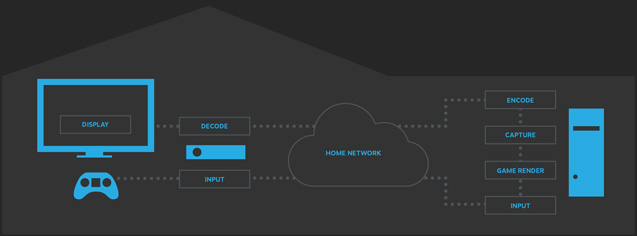
Steam Remote Play vous connecte à un jeu sur un ordinateur lorsque le jeu est en cours d'exécution sur un autre ordinateur. Steam est utilisé pour capturer des données audio et vidéo à partir de jeux sur un ordinateur distant et les envoyer à votre appareil. L'entrée de jeu (clavier, souris ou manette de jeu) est envoyée de l'appareil que vous utilisez à un ordinateur distant pour le jeu.
Deux ordinateurs connectés à Steam peuvent être utilisés pour la diffusion d'une session de jeu. Ainsi, il est possible de jouer à des jeux sur des systèmes sur lesquels ces jeux ne peuvent traditionnellement pas être joués. Par exemple, il est possible de diffuser un jeu pour Windows depuis un PC de Windows vers Steam-machine sous contrôle de Linux dans un salon. Des jeux riches en graphismes peuvent être diffusés à partir d'une installation de jeu solide au bureau vers un ordinateur portable de faible puissance que vous utilisez au lit. Vous pouvez même démarrer le jeu sur votre ordinateur, vous déplacer dans un endroit plus confortable et continuer à jouer.
Conseils de dépannage

Remote Play Together est une nouvelle fonctionnalité, vous pouvez donc rencontrer des problèmes ou des erreurs. Voici quelques solutions générales aux principaux problèmes.
Si vous ne pouvez pas inviter un ami à Remote Play Together, assurez-vous que vos clients Steam sont mis à jour vers la dernière version et que vous avez activé ou désactivé la version bêta du client car des différences peuvent causer des problèmes. En cas de doute, désactivez la version bêta pour avoir de meilleures chances de succès.
Si votre ami reçoit un message d'erreur lors de l'acceptation de votre invitation, essayez de l'inviter à nouveau. Parfois, il suffit d'annuler une ancienne invitation et d'en envoyer une nouvelle.
Déconnectez et reconnectez tous les contrôleurs, claviers et souris à votre ordinateur si l'entrée de quelqu'un d'autre n'est pas reconnue. Les contrôleurs sont idéaux pour la plupart des jeux, car Remote Play Together n'autorise qu'une seule entrée de clavier reconnue.
Mise à jour d'avril 2024:
Vous pouvez désormais éviter les problèmes de PC en utilisant cet outil, comme vous protéger contre la perte de fichiers et les logiciels malveillants. De plus, c'est un excellent moyen d'optimiser votre ordinateur pour des performances maximales. Le programme corrige facilement les erreurs courantes qui peuvent survenir sur les systèmes Windows - pas besoin d'heures de dépannage lorsque vous avez la solution parfaite à portée de main :
- Étape 1: Télécharger PC Repair & Optimizer Tool (Windows 10, 8, 7, XP, Vista - Certifié Microsoft Gold).
- Étape 2: Cliquez sur “Start scan”Pour rechercher les problèmes de registre Windows pouvant être à l'origine de problèmes avec l'ordinateur.
- Étape 3: Cliquez sur “Tout réparer”Pour résoudre tous les problèmes.
Si vous partagez votre bibliothèque avec quelqu'un à qui vous souhaitez jouer à distance, laissez-le essayer de jouer s'il rencontre des problèmes techniques lors de son hébergement. Si vous avez de la chance, tous les problèmes peuvent être corrigés immédiatement.
Activez le trafic lié à Steam via l'antivirus / pare-feu de votre système

Vos applications antivirus et pare-feu jouent un rôle important dans la sécurisation de vos données et appareils. Vous pouvez rencontrer une erreur de lecture à distance si votre application antivirus / pare-feu bloque la ressource nécessaire au fonctionnement de Steam Remote Play. Si tel est le cas, le problème peut être résolu en résolvant le trafic lié à Steam via les applications antivirus / pare-feu de votre système.
Avertissement: vous pouvez agir à vos propres risques car la modification des paramètres antivirus / pare-feu peut exposer votre système / vos informations à des menaces telles que virus, chevaux de Troie, etc.
- Désactivez temporairement l'antivirus et le pare-feu sur votre hôte.
- Vérifiez maintenant si le problème de lecture à distance a été résolu. Sinon, désactivez temporairement l'antivirus et le pare-feu sur l'ordinateur invité.
- Vérifiez maintenant si Steam Remote Play fonctionne correctement. Si tel est le cas, modifiez votre antivirus / pare-feu pour autoriser le trafic lié à Steam. Vous devrez peut-être rediriger les ports UDP 27031 et 27036 via votre routeur. Redirigez également les ports TCP 27036 et 27037 via votre routeur. N'oubliez pas d'activer l'antivirus / pare-feu après avoir autorisé le trafic lié à Steam.
Déconnectez les autres connexions réseau des systèmes hôte et invité

Steam Remote Play a un bug connu: si vous utilisez plus d'une connexion réseau sur votre appareil hôte ou invité, Steam La lecture à distance ne fonctionnera pas. Vous devez donc désactiver la connexion réseau inutile.
- Cliquez avec le bouton droit sur l'icône de connexion réseau dans la barre des tâches et sélectionnez Ouvrir les paramètres réseau et Internet.
- Dans la section «Modifier les paramètres réseau», cliquez sur «Modifier les paramètres de l'adaptateur».
- cliquez avec le bouton droit de la souris sur la connexion réseau que vous souhaitez déconnecter et sélectionnez «Déconnecter».
- Répétez les étapes ci-dessus pour désactiver une connexion réseau inutile.
Enfin, vous pouvez redémarrer votre ordinateur et voir si vous pouvez utiliser avec succès Steam Remote Play.
Conseil d'expert Cet outil de réparation analyse les référentiels et remplace les fichiers corrompus ou manquants si aucune de ces méthodes n'a fonctionné. Cela fonctionne bien dans la plupart des cas où le problème est dû à la corruption du système. Cet outil optimisera également votre système pour maximiser les performances. Il peut être téléchargé par En cliquant ici

CCNA, développeur Web, dépanneur PC
Je suis un passionné d'informatique et un professionnel de l'informatique. J'ai des années d'expérience derrière moi dans la programmation informatique, le dépannage et la réparation de matériel. Je me spécialise dans le développement Web et la conception de bases de données. J'ai également une certification CCNA pour la conception et le dépannage de réseaux.

